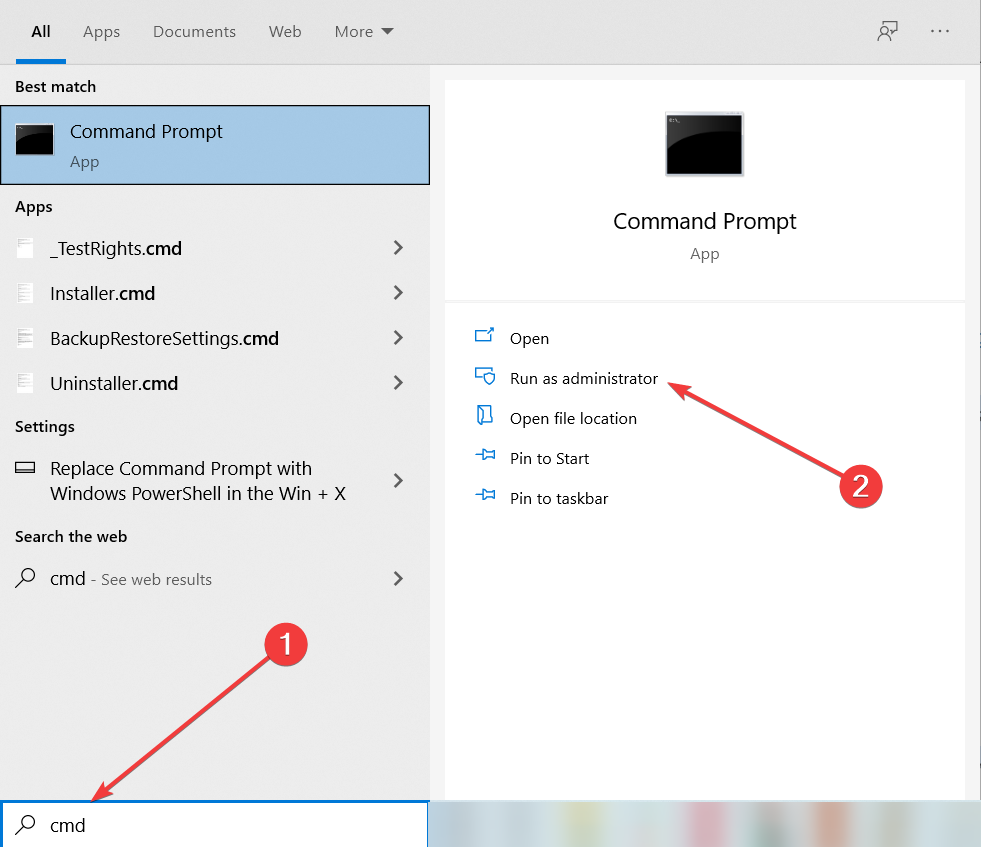Це програмне забезпечення буде підтримувати ваші драйвери та працювати, тим самим захищаючи вас від поширених помилок комп’ютера та несправності обладнання. Перевірте всі свої драйвери зараз у 3 простих кроки:
- Завантажте DriverFix (перевірений файл завантаження).
- Клацніть Почніть сканування знайти всі проблемні драйвери.
- Клацніть Оновлення драйверів отримати нові версії та уникнути несправностей системи.
- DriverFix завантажив 0 читачів цього місяця.
Захист комп’ютера від загроз є життєво важливим, а хороша антивірусна програма може врятувати вам багато клопоту. Багато користувачів Windows покладаються Захисник Windows для захисту своїх систем. Однак останні повідомлення повідомляють, що функція автоматичного сканування Windows Defender не завжди працює в Ювілейне оновлення.
Проблеми із Захисником Windows зазвичай виникають під час запуску другого антивірусу, але ця можливість може бути легко відхилена як користувачем хто вперше повідомив про цю проблему, підтвердив, що на його комп’ютері ніколи не було жодної антивірусної програми, окрім Windows Захисник.
Автоматичне сканування Захисника Windows не працює в Anniversary Update
У п’ятницю, серп. 19 Я помітив, що Windows Defender ніколи не виконував щоденне автоматичне сканування. Я перезавантажив свій ПК, думаючи, що це може спричинити це, але безрезультатно. Хороша новина полягає в тому, що він автоматично оновив свої файли визначень, і я міг виконати сканування вручну. Просто цікаво, чи хтось ще не відзначав таку поведінку. Я не вносив останні зміни до свого ПК, окрім нещодавнього оновлення Windows 10 Anniversary […].
Захисник Windows як і раніше виконує сканування на вимогу та оновлює файли визначень без помилок, але, незважаючи на те, що функція автоматичного сканування налаштована на роботу з найвищими привілеями, антивірус не виконує цього завдання.
Здається, це Захисник Windows поведінка насправді впливає на багатьох користувачів, оскільки більше тисячі людей переглядали тема форуму де повідомляється про цю проблему.
Крім того, нещодавні звіти показали, що є нове Накладання екрану захисника Windows доступний у формі червоного кола та білого X. На даний момент ніхто не знає, що означає ця нова ікона. Чи може це бути пов’язано з помилкою автоматичного сканування, про яку повідомляє стільки користувачів?
Корпорація Майкрософт не надсилала коментарів щодо цих помилок, але ми будемо стежити за форумом та оновлювати цю статтю, як тільки з’явиться нова інформація.
ПОВ'ЯЗАНІ ІСТОРІЇ, ЯКІ ВАМ ПОТРІБНО ПЕРЕВІРИТИ:
- Виправлення: Захисник Windows: сталася несподівана проблема
- Захисник Windows попереджає користувачів про численні троянські загрози, інші антивірусні програми нічого не знаходять
- Тепер ви можете сканувати офлайн за допомогою Windows Defender у Windows 10
![Проблеми із Windows Defender після встановлення оновлення для Windows 10 Creators [Fix]](/f/b637619c9db66d111f52359f02f20c61.png?width=300&height=460)